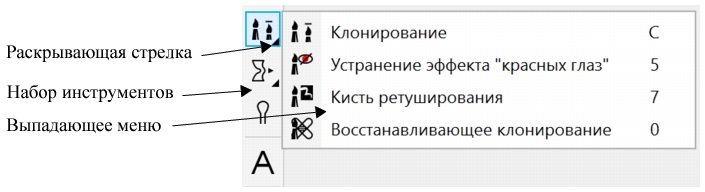
Маленькая раскрывающую стрелку в нижнем правом углу кнопки на панели инструментов обозначает раскрывающуюся кнопку. В наборе инструментов отображается тот инструмент, доступный при нажатии выпадающего меню, который использовался последним. Для отображения инструментов, сгруппированных в каком-либо выпадающем меню, следует щелкнуть маленькую черную стрелку в нижнем правом углу кнопки в наборе инструментов. После открытия одного выпадающего меню можно очень легко просмотреть содержимое и всех других, наведя курсор на любую кнопку в наборе инструментов, помеченную раскрывающей стрелкой.
Если в рабочем пространстве по умолчанию щелкнуть раскрывающую стрелку инструмента Клонирование, то откроется выпадающее меню Ретуширование.
Панель инструментов можно скрыть и отобразить, нажав Окно ![]() Панели
Панели ![]() Набор инструментов.
Набор инструментов.
Чтобы скрыть или отобразить инструменты в наборе инструментов, нажмите кнопку Быстрая настройка и установите или снимите соответствующие флажки. Дополнительные сведения см. в разделе Настройка набора инструментов.
В следующих таблицах содержится описание инструментов и области управления цветом.
| Инструменты выбора |
|
|
Инструмент Выбор объекта позволяет выбирать, располагать и преобразовывать объекты. |
||
|
Инструмент Преобразование маски позволяет располагать и преобразовывать редактируемые области, а также изменять их размер. |
| Инструменты маски |
|
|
Инструмент Прямоугольная маска позволяет определять прямоугольные редактируемые области. |
||
|
Инструмент Эллиптическая маска позволяет определять эллиптические редактируемые области. |
||
|
Инструмент Маска волшебной палочкой позволяет определить редактируемые области неправильной формы, которые включают все пиксели, смежные и схожие по цвету с пикселем, который был выбран первым. |
||
|
Инструмент Маска лассо позволяет определять редактируемые области неправильной формы, окруженные пикселями похожего цвета. |
||
|
Инструмент Магнитная маска позволяет привязать рамку маски к краям областей, которые сильно отличаются по цвету от соседних областей. |
||
|
Инструмент Маска свободной формы позволяет определять редактируемые области неправильной или многоугольной формы. |
||
|
Инструмент Маска по кисти позволяет определить редактируемую область так, словно по ней проводят кистью во время рисования. |
||
|
Инструмент Планарная маска позволяет создавать маски размытия, которые определяются параллельными линиями. |
| Обрезка |
|
|
Инструмент Обрезка позволяет обрезать изображения и выпрямить искривленные области. |
||
|
Инструмент Выпрямление позволяет выпрямлять искривленные изображения с помощью выравнивания полосы выпрямления относительно элемента изображения. |
||
|
Инструмент Коррекция перспективы позволяет исправлять искажения перспективы на фотографиях. |
||
|
Инструмент Разделение изображения позволяет разрезать крупное изображение на более мелкие части, которые можно использовать на веб-странице. |
| Инструменты масштаба |
|
|
Инструмент Масштаб позволяет изменять степень увеличения в окне изображения. |
||
|
Инструмент Панорама позволяет перетаскивать области изображения, чтобы они были видны, если размер изображения превышает размер его окна. |
| Инструменты ретуширования |
|
|
Инструмент Клонирование позволяет дублировать часть изображения и вставить дубликат в другом месте этого же или другого изображения. |
||
|
Инструмент Устранение эффекта «красных глаз» позволяет устранить эффект «красных глаз» на фотографиях. |
||
|
Инструмент Кисть ретуширования позволяет с помощью перетекания текстур и цветов удалить с изображения дефекты, например разрывы, царапины и морщины. |
||
|
Новый инструмент Восстанавливающее клонирование позволяет полностью устранить дефекты с помощью образцов из библиотеки текстур, соответствующих по цвету окружающей области. |
| «Жидкие» инструменты |
|
|
Инструмент Жидкий мастихин позволяет создавать эффект аналогичный проведению жидкой краской. |
||
|
Инструмент Жидкое закручивание позволяет создавать закручивания на основе определенных областей изображения. |
||
|
Инструмент Жидкое притягивание позволяет изменять форму областей изображения, притягивая пиксели к центру кисти. |
||
|
Инструмент Жидкое отталкивание позволяет изменять форму областей изображения, отталкивая пиксели от центра кисти. |
| Инструмент «Эффект» |
|
|
Инструмент Эффект позволяет выполнять в изображении местную корректировку цвета и тона. |
| Инструмент «Текст» |
|
|
Инструмент Текст позволяет добавлять на изображение новый и редактировать существующий текст. |
| Инструменты кисти |
|
|
Инструмент Краска позволяет использовать цвет переднего плана для рисования по изображению. |
||
|
Инструмент Распылитель позволяет загружать одно или несколько изображений и наносить их на основное изображение. |
||
|
Инструмент Отмена позволяет восстановить области изображения, чтобы они выглядели так, как до нанесения последнего мазка кисти. |
||
|
Инструмент Кисть замены цветов позволяет заменить на изображении цвет переднего плана цветом фона. |
| Фигуры |
|
|
Инструмент Прямоугольник позволяет рисовать прямоугольные или квадратные фигуры. |
||
|
Инструмент Эллипс позволяет рисовать круглые или эллиптические фигуры. |
||
|
Инструмент Многоугольник позволяет рисовать многоугольники. |
||
|
Инструмент Прямая позволяет рисовать один или несколько соединенных прямых сегментов линии с использованием цвета переднего плана. |
||
|
Инструмент Путь позволяет создавать и изменять пути. |
| Инструмент «Ластик» |
|
|
Инструмент Ластик позволяет стирать области изображения или объекта для выявления объекта или фона, лежащего ниже. |
| Интерактивные инструменты или инструменты прозрачности |
|
|
Инструмент Тень позволяет добавить для объектов тени. |
||
|
Инструмент Прозрачность объекта позволяет создать постепенное затухание цветов объекта для выявления лежащих ниже областей изображения. |
||
|
Инструмент Прозрачность цвета позволяет делать пиксели, имеющие определенное значение цвета, прозрачными. |
||
|
Инструмент Кисть прозрачности позволяет с помощью кисти делать определенные области объекта более прозрачными. |
| Пипетка |
|
|
Инструмент Пипетка позволяет выбирать цвета на изображении. |
| Инструменты заливки |
|
|
Инструмент Заливка позволяет применять для областей заливку одного из четырех следующих типов: однородная, фонтанная, растровая и текстурная. |
||
|
Инструмент Интерактивная заливка позволяет применить градиентную заливку для объекта, выделенной области или всего изображения. |
| Область управления цветом |
|
|
Образец Цвет переднего плана показывает текущий цвет переднего плана, применяемый для всех инструментов рисования и всего текста. Образец Цвет фона показывает текущий цвет фона, отображаемого при удалении частей фона или увеличении размера бумаги. Стрелка позволяет переключаться с цвета переднего плана на цвет фона. Образец Цвет заливки показывает текущий цвет заливки, который применяется для инструментов фигур и заливки. Можно изменить цвета переднего плана, фона и заливки, дважды щелкнув соответствующий образец цвета. Значок сброса цвета позволяет восстановить цвета по умолчанию: черный в качестве цвета переднего плана и заливки и белый в качестве цвета фона. |
![]()
Не все компоненты программы доступны в пробной версии, версиях для образовательных учреждений и для OEM-партнеров. К неподдерживаемым компонентам могут относиться приложения и функции Corel, утилиты сторонних поставщиков и файлы с дополнительным содержимым. Тем не менее, некоторые из этих компонентов могут упоминаться в приложениях и документации.
Copyright 2018 Corel Corporation. Все права защищены.